Сообщение на тему zoom
Обновлено: 05.07.2024
- Для учеников 1-11 классов и дошкольников
- Бесплатные сертификаты учителям и участникам
Платформа ZOOM, как эффективная инновационная форма работы в условиях ДФО
Конец учебного 2019/2020 года стал настоящим испытанием для большинства школ, учителей, учащихся и их родителей (слайд 2). Дистанционное обучение – новый опыт в моей педагогической деятельности. Это был нелёгкий путь, который для меня имел несколько стадий:
1. Отрицание - это несерьёзно, скоро всё закончится!
2. Непринятие – это невозможно, я не буду в этом участвовать!
3. Паника – что делать? Как учить?
4. Осознание – нужно решать проблему, всё получится…
(слайд 3) Zoom – это платформа для проведения видеоконференций, онлайн-встреч, позволяющая общаться, обмениваться информацией, выполнять совместную работу с группой людей в режиме реального времени.
Ранее мне не приходилось работать в этой программе, поэтому сначала я установила её на компьютер, зарегистрировалась и начала изучать Zoom самостоятельно.
Идею учиться через онлайн-уроки родители поддержали. Но были трудности (слайд 4):
1) Не у всех был интернет. Из-за этого двое детей в первые 2 дня не выходили на уроки. Потом, решив эту проблему, присоединялись к классу.
2) Некоторые родители не могли скачать и установить приложение. В этом пришлось помогать индивидуально, созваниваясь с каждым родителем.
Только 3 дня ушло на то, чтобы все установили приложение, зарегистрировались и попробовали связаться со мной. Сначала нужно было научить детей подключаться самостоятельно (слайд 5). У меня, как у организатора, есть постоянный пароль и идентификатор для конференций. Их нужно вводить каждый раз при подключении. Дети записали их и сохранили. Каждый вечер в присутствии родителей дети по 2-3 человека учились заходить в конференцию, включать звук, изображение. Так все дети постепенно научились подключаться к моей конференции самостоятельно. И мы начали учиться на онлайн-уроках.
Подготовить первый онлайн-урок было трудно. Я не понимала специфику таких занятий. Поначалу уроки проходили сложно, непривычно, возникали разные трудности, урок не имел четкой структуры. Но постепенно процесс налаживался, занятия становились интересными. Однако подготовка к онлайн-урокам занимала намного больше времени, чем к обычным урокам в школе.
Для того, чтобы ученики подключались вовремя, я создала группу в WhatsApp , в которой были только дети. Несмотря на то, что расписание онлайн-уроков было выдано, я, учитывая возраст учащихся, писала им напоминание о начале каждого урока. Даже после перемены. Мне так было удобно.
На первых уроках я столкнулась со следующими трудностями:
- тяжело было видеть всех учеников по видео одновременно, поначалу это отвлекало, но я быстро привыкла и поняла, что в этом плюс Zoom , потому что так я могу контролировать детей, следить, чтобы никто не отвлекался, не покидал рабочее место.
- много отвлекающих факторов – то есть всё то, что в окружении ребёнка - это мама, папа, бабушки, домашние животные и т.д. Кто-то ходит по комнате, разговаривает с ребёнком во время урока, домашние питомцы оказываются на руках, что естественно видят все участники, отвлекаются. В этом случае приходилось индивидуально разговаривать с родителями и просить, по возможности, обеспечить ребёнку рабочее место и обстановку, при которой никто не будет мешать.
- у программы есть функция – рисовать, печатать текст, который будут видеть все - некоторые дети рисовали во время урока на экране без разрешения, это отвлекало и меня, и детей. В этом случае я проводила беседы с классом и с родителями.
- дети быстро утомлялись, особенно тяжело проводить устные предметы - литературное чтение и окружающий мир.
- сложности возникали из-за разной скорости интернета у детей. Некоторые плохо слышали, иногда совсем не могли присоединиться к уроку.
Демонстрация слайдов 6-11.
Я считаю, что платформа Zoom имеет много возможностей, которые позволяют организовать яркую, информационно насыщенную работу с детьми в условиях удаленного проведения уроков (слайд 12):
1) создание конференции, в которой может принять участие весь класс (учитель является организатором) - до 100 человек;
2) учитель может включать/отключать микрофоны, изображение учеников, что позволяет избежать лишнего шума на уроке;
3) в платформу встроена интерактивная доска, можно легко и быстро переключаться с демонстрации экрана на доску;
4) демонстрация экрана позволяет видеть всем участникам любые материалы с рабочего стола учителя - презентацию, видео, фото, выход в браузер;
7) возможность видеозаписи урока, которая может быть полезна для учеников, которые не смогли присоединиться к уроку своевременно.
На самом деле это не все возможности зум, я использовала те, функции, которые мне были понятны и необходимы.
Я считаю, что б лагодаря своим функциональным особенностям платформа ZOOM даёт учителю возможность проводить урок эффективно в условиях дистанционно обучения.
Вы уже в Zoom? Вам удобно и легко? На случай, если вдруг нет (а интерфейс там не самый прозрачный), мы собрали большой гайд, советы, лайфхаки и просто пошаговые действия для создания и ведения конференций. Посмотрите, может быть, вы упускаете что-то или делаете сложно то, что делать просто.
Обучение, тренинги, вебинары, совещания, конференции — все это успешно проводится в онлайн–режиме. Как обеспечить качественную видеосвязь со своими клиентами, слушателями или коллегами? Как запланировать видеоконференцию на несколько десятков участников и дистанционно управлять процессом? Все это возможно с Zoom.
Мы расскажем, как работать с этим сервисом — пройдем весь путь от установки программы до проведения вашей первой видеоконференции. Также поделимся полезными фишками и секретами.
Zoom — это сервис беспроводного взаимодействия для организации видеоконференций, вебинаров, групповых чатов. Платформа позволяет общаться посредством видео- и/или аудиосвязи. Устанавливается на компьютер, планшет или смартфон.
Zoom используется в финансовых организациях, IT-компаниях, органах здравоохранения, образовательных учреждениях — везде, где нужна связь с удаленными сотрудниками, клиентами, слушателями.
- Видео- и/или аудиосвязь. Реализуется посредством конференций или вебинаров.
- Общий доступ к экрану. Поддержка общего доступа к рабочему столу для удаленной работы исполнителей над совместными проектами.
- Коллективные чаты в группах. Обмен текстом, аудио и изображениями, сохранение данных на протяжении 10 лет.
- Комнаты для совместной работы. Zoom Rooms — программное обеспечение для конференц–зала, обеспечивающее более высокое качество связи.
- Рассылка приглашений по почте или по телефонным номерам.
- Интеграция с ОС (Windows, Mac, IOS, Android, Linux, Blackberry) и конференц-системой H.323/SIP.
С помощью Zoom можно проводить конференции и вебинары.
Это совместные интерактивные мероприятия, в которых все участники могут просматривать экран, включать свою камеру/звук, а также просматривать список участников.
Конференции в Zoom бывают двух типов:
- Мгновенные. Подходят, когда нужно провести совещание на работе, обговорить проект с исполнителями или решить другие неотложные дела. Организатор входит в режим конференции, рассылает приглашения участникам, и они по ссылке получают доступ к мероприятию.
- Запланированные. Подходят для проведения онлайн–уроков, мастер-классов, конференций. В этом случае организатор назначает дату и время конференции, указывает тему, проводит предварительные настройки видео и аудио, рассылает приглашения участникам по почте или в Zoom.
Это мероприятия, на которых выступает один или несколько докладчиков. На вебинарах участники могут только смотреть и слушать, а общение и обмен информацией происходит в чате.
Отличия вебинаров от конференций:
Далее расскажем о том, как скачать и установить Zoom, как настроить программу, научиться создавать и планировать конференции.
Zoom стала одной из самых востребованных программ в период самоизоляции и карантина.
Zoom используют как образовательные учреждения для дистанционного проведения занятий, так и коммерческие организации для общения между сотрудниками на удаленке.
Как кратко ответить на вопрос, что такое Zoom?

Zoom – это программа, которая позволяет организовать онлайн встречу большого количества людей с использованием аудио- и видеосвязи, а также демонстрацией рабочих материалов.
Zoom Cloud Meetings — не единственная программа в нише видео-конференций. Среди аналогов Зум можно назвать Skype, Proficonf, Google Hangouts.
Однако у Зум есть и неоспоримые преимущества: широкий функционал, бесплатная версия, качественное аудио и видео-соединение, возможность записи стримов.
Функции программы для обучения и конференций Zoom
- Индивидуальное и групповое общение с помощью аудио, видео, и совместной работы с файлами.
- Возможность управления полномочиями участников группы.
- Деление членов группы по разным сессиям, изолируя их друг от друга, и объединение сессионных залов в одну группу.
- Передача управление своей мышью кому-то из участников урока для выполнения заданий без потери контроля.
- Возможность записи лекций и конференций как в облако, так и на диск компьютера.
- Коллективный и частный формат чатов во время конференции.
- Участие в конференции без регистрации в Zoom – через прямую ссылку.
- Возможность участников поднять руку, привлекая внимание учителя или другого организатора встречи.
Как работает Zoom
Для начала работы с сервисом Зум нам потребуется установить программу на компьютер, ноутбук, планшет или смартфон.
Этих пунктов будет достаточно для организации общения через Zoom Cloud Meetings.






Как начать пользоваться программой Zoom
Для настройки своего интерфейса, кликните левой кнопкой мыши по иконке своего профиля и выберите раздел Настройки (см. фото). Ознакомьтесь со всеми категориями – от Общих до Сочетания клавиш. Экспериментируйте для понимания, каким образом вам будет удобнее всего обращаться с программой Zoom.
Попробуйте варианты Демонстрации экрана, переключения между окнами в процессе демонстрации. Убедитесь, что на вашем устройстве не запущены сайты или файлы, которые вы не хотели бы показывать участникам группы во время трансляции.
Во время первого и второго эфира проведите краткий инструктаж для остальных участников беседы: как работает Zoom, что они смогут делать, и какие кнопки для этого нужно нажать.
Напомните им, что конференция или лекция записываются с аудио и видео. Что необходимо отложить все свои дела, и полностью сосредоточиться на занятии или совещании.
Благоразумно сразу отключить микрофоны у всех участников группы, давая слово по поднятию руки.
Сколько стоит программа Zoom
У сервиса онлайн конференций Зум есть 4 тарифных плана.
Сосредоточимся на бесплатном, кратко описав преимущества платных тарифов.
Бесплатный (он же Базовый) план позволяет организатору:
- приглашать аудиторию до 100 человек
- проводить встречи с лимитом в 40 минут для групп, и без ограничения по времени для общения тет-а-тет.
- передавать и принимать сигнал в HD качестве
- использовать планировщик встреч
- общаться в приватном и групповом чатах
- использовать расширенный функционал Демонстрации экрана
- организовать многопользовательское совместное использование рабочего пространства

Этого более, чем достаточно, для временного перевода учащихся на дистанционное обучение, или проведения совещаний с сотрудниками на удаленке. Если же вам не хватает 40 минут, запланируйте новую конференцию через пять минут после окончания текущей.
Другие тарифы являются платными. Стоимость их начинается от 15$ в месяц (план Профессиональный), и заканчивается 20$ в месяц (планы Бизнес, Предприятие). Оплата касается только организатора встреч. Все участники присоединяются к беседе бесплатно.
Профессиональный план позволяет проведение длительных онлайн встреч – до 24ч. Также позволить формировать отчеты об онлайн-встречах, использовать API.
Бизнес планы позволяют добавлять в стрим до 300 или 500 участников, массово приглашать пользователей по домену организации, автоматически создавать облачные расшифровки.
Помимо тарифных планов, Zoom Cloud Meetings предлагает массу дополнительных платных опций, как: Zoom Phone, Zoom Rooms, Room Connector H.323, Видео веб-семинар и пр. Ознакомиться с ними можно на странице сайта.
Если у вас остались вопросы, как пользоваться программой Zoom, пишите их в нашей группе Телеграм.

Zoom стал популярным сервером для видеоконференций, совещаний, дискуссий, уроков, лекций, вебинаров и неформального общения. У платформы обширные технические возможности – об этом расскажем в статье.
Что такое Zoom
Zoom – это программа, которая организует онлайн-встречи пользователей, видеоконференции, групповые чаты, аудиозвонки. Требует скачивания специального ПО на смартфон, компьютер или планшет.
Возможности Zoom
Функционал сервиса включает в себя:
Преимущества и недостатки программы
Среди плюсов Zoom выделяют:
- версии для каждой платформы и операционной системы;
- возможность присоединиться к трансляции через прямую ссылку без наличия собственного аккаунта;
- проведение сессий при низкой скорости интернет-подключения.
Главный недостаток Zoom – проблемы с безопасностью пользователей. Злоумышленники получают доступ к участникам видеоконференций и входят в чужой чат без предварительной идентификации.
Виды и различия конференций и вебинаров в Zoom
Zoom организовывает онлайн-трансляции в нескольких форматах.
Конференции
Это мероприятия с интерактивной составляющей, предназначенные для множества участников. Пользователи демонстрируют экран рабочего стола, включают камеру и звук, наблюдают за списком присутствующих участников. Все конференции делятся на:
- Мгновенные. Используются для важных совещаний, обсуждения деталей проекта или других срочных дел. Организатор создает конференцию, присылает приглашение пользователям, которые присоединяются к нему по ссылке.
- Запланированные. Это конференции, чьи дата и время назначены заранее. В таком формате проводятся уроки, вебинары, презентации и т.д. Участникам конференции заранее известна тема. Перед началом работы выставляют определенные настройки по видео- и аудиоформату.
Вебинары (веб-семинары)
В этом формате выступают несколько участников трансляции. На вебинаре пользователи смотрят, слушают и обмениваются информацией во встроенном чате . Главные отличия трансляций в:
- Невозможности общаться с организатором в визуальном режиме.
- Количестве участников. Для вебинара этот показатель составляет 10 000 человек, для конференции – 1000.
- Типе подписке. Конференция доступна бесплатно, а для проведения вебинара нужно приобрести подписку.

Бизнес
Как отстроиться от конкурентов: эффективные способы отличаться
Как отстроиться от конкурентов: эффективные способы отличаться
Начало работы
Необходимо скачать Zoom и пройти регистрацию.
Как создать учетную запись в Zoom

Укажите дату рождения: данные для проверки не сохраняются системой.

Укажите адрес электронной почты или авторизуйтесь через Google, Facebook или систему единого входа.


Далее заполните анкету.

Zoom предложит пригласить к участию в конференциях коллег, партнеров, учеников. Этот шаг можно пропустить.
Система подготовит специальный URL для конференции и предложит варианты для следующего шага: начать конференцию или заполнить учетную запись.

Как установить Zoom на компьютер или ноутбук
Сервисом пользуются и с десктопной версии. Его можно скачать по ссылке .


Далее стандартная процедура регистрации через электронную почту.
Как установить Zoom на смартфон или планшет
Сервис может работать на смартфоне или планшете. Для этого скачайте мобильное приложение из App Store или Google Play. После запуска приложения пройдите обычную процедуру регистрации.
Настройка программы Zoom для работы
Сервис с гибкой системой настроек позволяет работать с программой каждому пользователю в удобном режиме.
Общие настройки
Видео
Для настройки видео:

Настройки звука включают проверку подключения, громкости работы динамиков и микрофона. По умолчанию программа автоматически регулирует громкость речи, но эту функцию можно отключить.
Контакты

Введите адреса электронной почты нужных участников. Контакты можно разделить на группы, отделяя рабочие конференции от учебных или личных.
Как настроить конференцию в Zoom: инструкция
При создании и проведении конференции пользователю предлагают на выбор множество настроек, позволяющих регулировать онлайн-трансляции.
Создание конференции
- без видео;
- с видео;
- только демонстрация экрана.
Управление участниками конференции
Настройка сессионных залов
Сессионные залы позволяют создать один или несколько залов для группы участников. Они нужны, если:
- проходит урок, и преподаватель должен что-то объяснить отдельным группам учеников, не отвлекая других от работы;
- нужно обсудить какой-то вопрос с одним человеком или с небольшой группой.
- участники конференции разбиваются на группы и нуждаются в уединенном общении.
Включить такую функцию можно в бесплатной версии программы через настройки на официальном сайте. Для этого:
Настройка демонстрации экрана
Как запланировать конференцию
Важно не забыть разослать всем участникам конференции приглашения по почте или через Zoom.
Как отредактировать конференцию
Особенности работы в мобильном приложении
Мобильное приложение повторяет функциональные возможности десктопной версии. Оно также помогает организовать видеоконференции, демонстрировать экран, создавать запланированные встречи и др. Однако существуют некоторые ограничения, характерные только для мобильных версий:
- невозможно сделать запись трансляции на бесплатном тарифе;
- нельзя транслировать запись в социальных сетях;
- нет функции использования сессионных залов;
- неудобная демонстрация экрана.
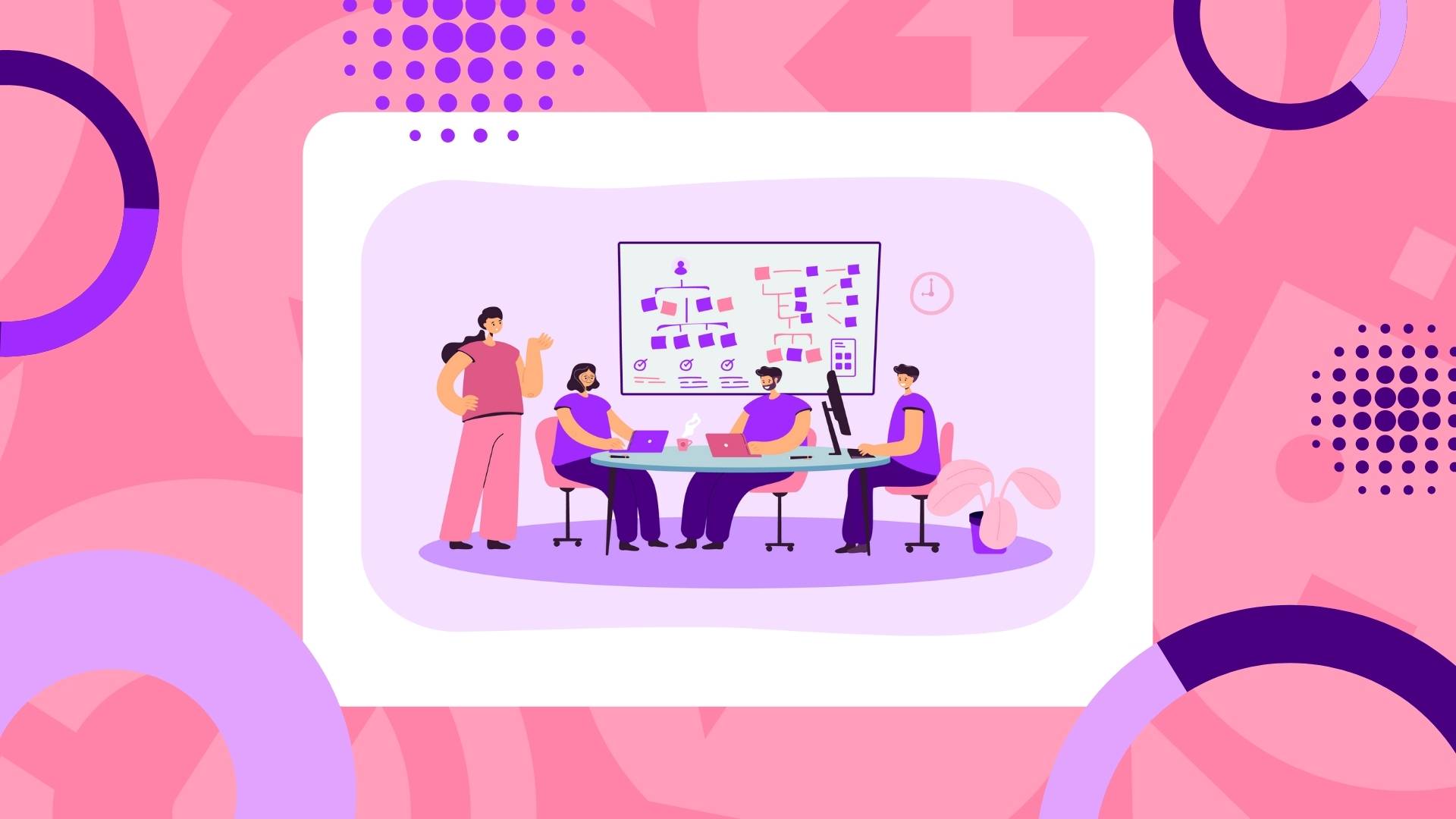
Бизнес
Что такое финансовый менеджмент и как оценить его эффективность
Что такое финансовый менеджмент и как оценить его эффективность
Тарифные планы Zoom: какой выбрать
Сервис предлагает несколько тарифов, предназначенных как для бизнеса и работы, так и для личного пользования.
Бесплатный пакет
Удобен для проведения небольших трансляций. В бесплатную версию входит:
Профессиональный пакет
Оптимальное решение для небольших групп. Стоимость такого пакета – от $ 149.90 за годовую подписку. Она позволяет:
- организовывать конференции размером до 100 человек;
- неограниченное количество групповых конференций;
- одновременное вещание в социальных сетях;
- организовывать вебинары;
- хранить записи в облаке – память составляет 1 ГБ;
- увеличивать длительность трансляций до 24 часов.
Бизнес-пакет
Подходит малым и средним предприятиям. Его стоимость – от $199.90 в год. Функционал расширен следующими возможностями:
- организация мероприятий для 300 человек одновременно;
- наличие системы единого входа;
- расшифровка записи из облачного хранилища;
- именной URL;
- выделенный телефон поддержки.
Предназначен для крупного бизнеса, которому нужно задействовать множество сотрудников одновременно. Цена начинается от $199.90. Подключение возможно только путем обращения в отдел продаж. К его особенностям относится:
Заключение
Zoom – многофункциональная площадка, которая подойдет для разных сегментов бизнеса. Используется в профессиональных, учебных и личных целях, имеет широкий функционал и гибкие настройки, что помогает пользователям работать с программой на выгодных условиях.
Читайте также:

